15 aplicaciones y software de Windows imprescindibles para cualquier PC nueva
Ya sea que haya comprado una nueva PC o reinstalado Windows, la primera tarea que probablemente hará será instalar aplicaciones. Si bien hay docenas de increíbles programas de Windows, saber cuáles son el software imprescindible para Windows 10 facilita la configuración de una nueva instalación.
Sin ningún orden en particular, veamos 15 aplicaciones esenciales para Windows 10 que todos deberían instalar de inmediato, junto con algunas alternativas.
1. Navegador de Internet: Google Chrome
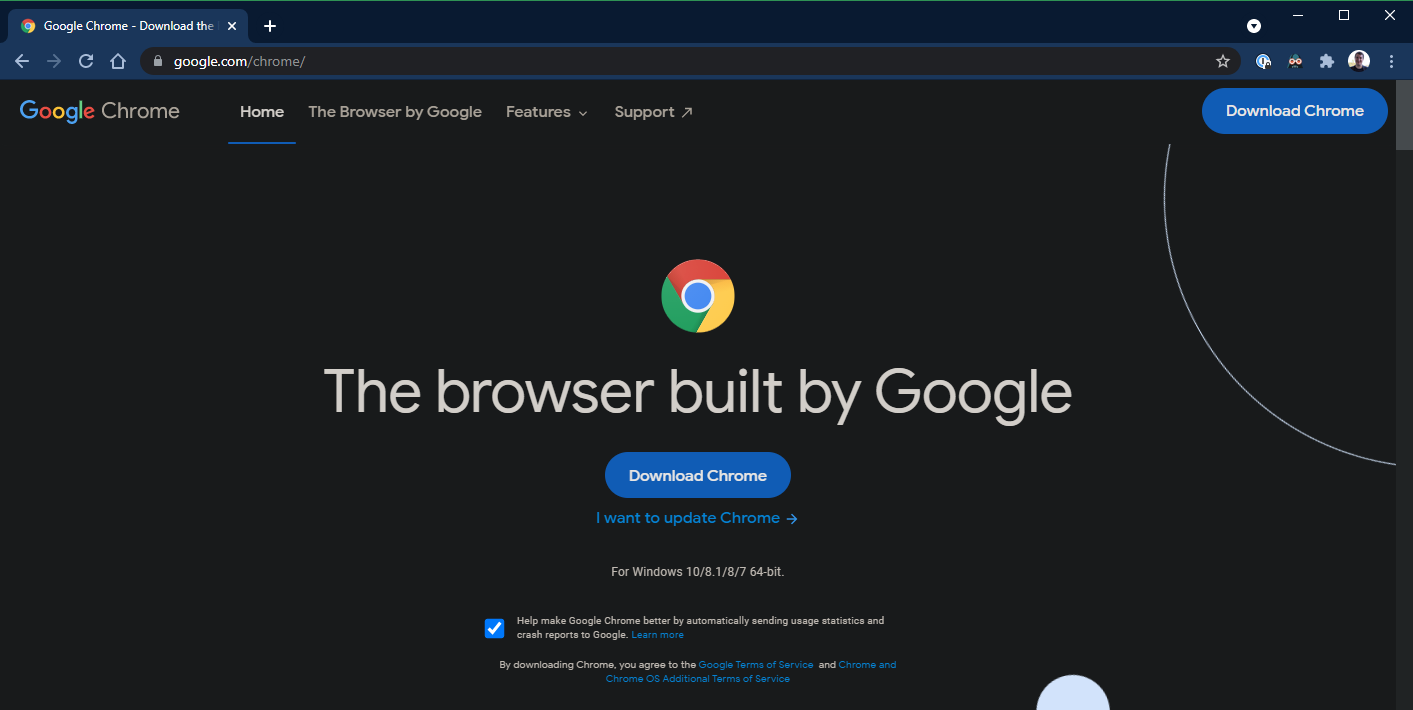
Como era de esperar, Google Chrome sigue siendo nuestra elección de navegador principal. Es súper rápido, incluye pequeñas comodidades como permitirle buscar instantáneamente una imagen en Google y tiene una amplia biblioteca de extensiones de Chrome. Agregue la sincronización multiplataforma que le permite abrir las pestañas de su escritorio en su teléfono y viceversa, y tendrá un navegador fantástico para todos los propósitos.
Sin embargo, Chrome no está exento de fallas. Mucha gente quiere evitar el rastreo omnipresente de Google en Chrome, y devora mucha RAM. Pero la buena noticia es que tiene muchos otros navegadores fantásticos para elegir, como Firefox y Opera.
Incluso el Microsoft Edge integrado ahora se basa en Chromium , así que pruébelo si prefiere el enfoque de Microsoft sobre el de Google.
Descargar: Google Chrome (gratis)
Descargar: Firefox (gratis)
Descargar: Opera (gratis)
2. Almacenamiento en la nube: Google Drive
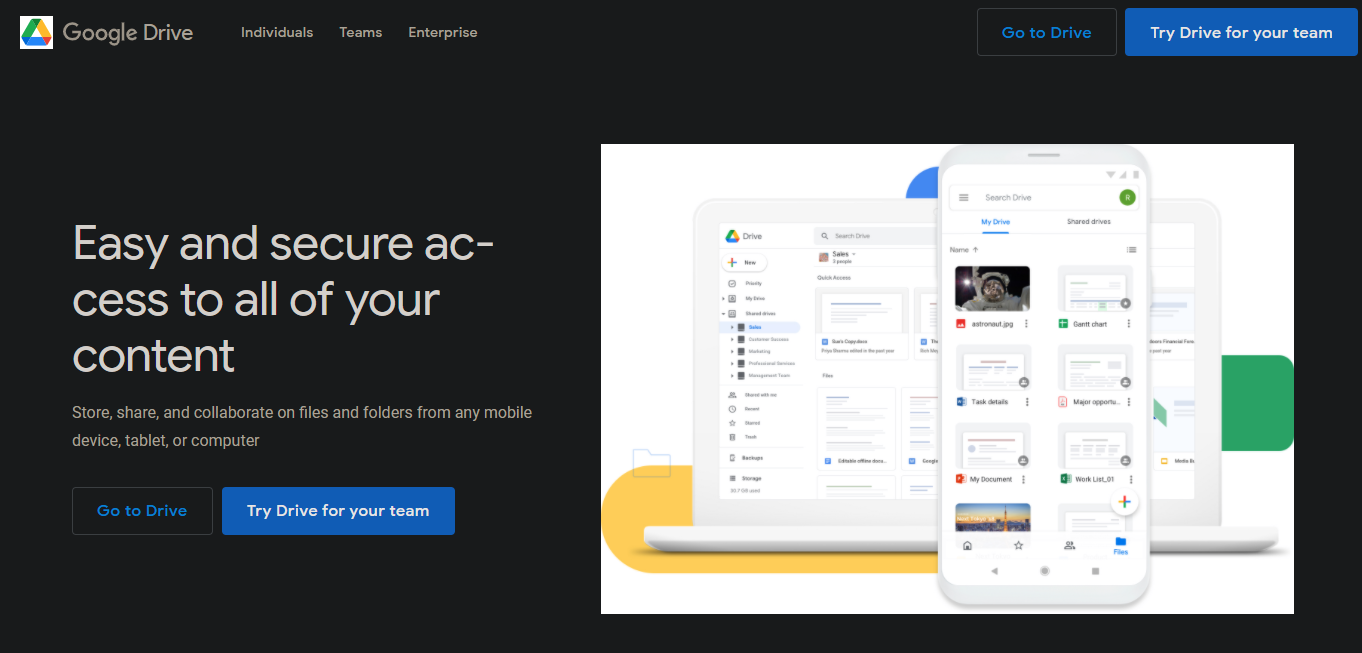
Si solo elige un servicio de aplicación en la nube, Google Drive es el que debe instalar. Ofrece 15 GB de almacenamiento gratuito, que se comparte en su cuenta de Google con Google Photos y Gmail también.
Google Drive ofrece una aplicación para todas las plataformas principales, por lo que puede llevar sus archivos a cualquier lugar. Además de sincronizar los archivos que coloca en la carpeta dedicada de Google Drive, la aplicación de escritorio facilita la copia de seguridad de las carpetas en su computadora y dispositivos externos.
También es muy fácil compartir archivos con otros, además el servicio funciona bien con el paquete de productividad de Google. Ya sea que lo use como parte de su plan de respaldo, como una unidad flash en la nube o para configurar carpetas compartidas con otros, Google Drive es una opción esencial para la aplicación de Windows 10.
Junto con OneDrive que viene integrado en Windows 10 u otro proveedor de almacenamiento en la nube gratuito , puede obtener mucho espacio de almacenamiento y separar sus archivos lógicamente por servicio.
Descargar: Google Drive (gratis, suscripción disponible)
3. Transmisión de música: Spotify
Hace años, escuchar música en su escritorio significaba importar y organizar minuciosamente una colección de MP3. Ese ya no es el caso; Los servicios de transmisión de música eliminan la necesidad de comprar álbumes individuales física o digitalmente.
Hay muchos servicios de transmisión de música en el mercado, pero creemos que la elección esencial para Windows 10 es Spotify. Su plan gratuito con publicidad le permite escuchar tanta música como desee, y hay varios planes Spotify Premium que valen la pena para los oyentes ávidos. Spotify también alberga cientos de podcasts, lo que hace que todo esté disponible en un lugar conveniente.
Spotify también tiene una aplicación de Windows dedicada, a diferencia de algunos de sus competidores. Sin embargo, si ya ha invertido en otro ecosistema, Apple Music o YouTube Music podrían ser una mejor opción para usted.
Descargar: Spotify (gratis, suscripción disponible)
Visita: Apple Music (se requiere suscripción, prueba gratuita disponible)
Visita: YouTube Music (gratis, suscripción disponible)
4. Paquete de Office: LibreOffice
Lo más probable es que necesite una herramienta que le permita trabajar con documentos, hojas de cálculo y presentaciones en algún momento. Puede pensar que pagar por Microsoft Office es la única forma de hacerlo, pero eso está lejos de la verdad.
Ningún usuario de Windows debería prescindir de LibreOffice. Es una suite ofimática completamente gratuita y poderosa que incluye alternativas a Microsoft Word, Excel, PowerPoint, Access y más. Una vez que se acostumbre a algunas pequeñas diferencias estéticas de MS Office, estará volando a través de su trabajo con LibreOffice.
Tenga en cuenta que OpenOffice, una alternativa que alguna vez fue popular, está básicamente muerta ahora. Si no desea utilizar LibreOffice, pruebe FreeOffice. También puede usar aplicaciones web como Word Online o Google Docs, pero aquí nos centramos en las descargas completas de escritorio.
Descargar: LibreOffice (gratis)
Descargar: FreeOffice (gratis)
5. Editor de imágenes: Paint.NET
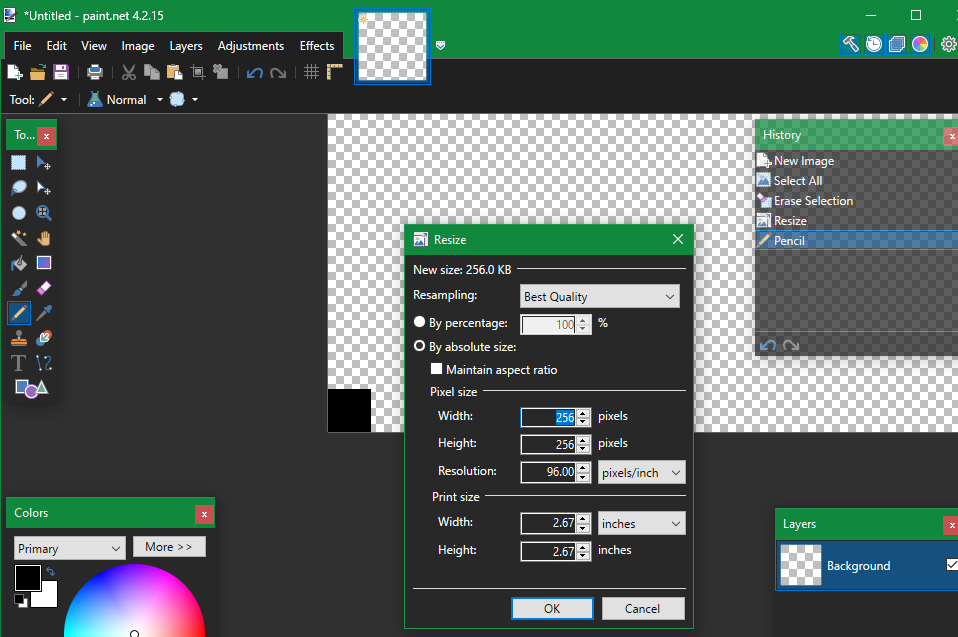
Ya sea que desee probar la manipulación básica de imágenes, necesite una forma de difuminar información sensible en capturas de pantalla o desee retocar fotos antiguas, todos deben tener instalado un programa de edición de imágenes. Photoshop es el estándar de oro para esto, pero hay muchas herramientas gratuitas que son más accesibles.
Paint.NET es una aplicación de Windows imprescindible para sus necesidades de edición de imágenes. Es mucho más poderoso que Microsoft Paint, pero no lo abruma con un montón de herramientas confusas. Puede difuminar fácilmente partes de una imagen, nivelar automáticamente las fotos para que se vean mejor y agregar texto y formas a sus imágenes con solo unos pocos clics. Muchos complementos también le permiten expandir su funcionalidad.
Si encuentra Paint.NET demasiado básico, GIMP es una solución más avanzada y también está disponible sin cargo.
Descargar: Paint.NET (gratis)
Descargar: GIMP (gratis)
6. Seguridad: Malwarebytes Anti-Malware
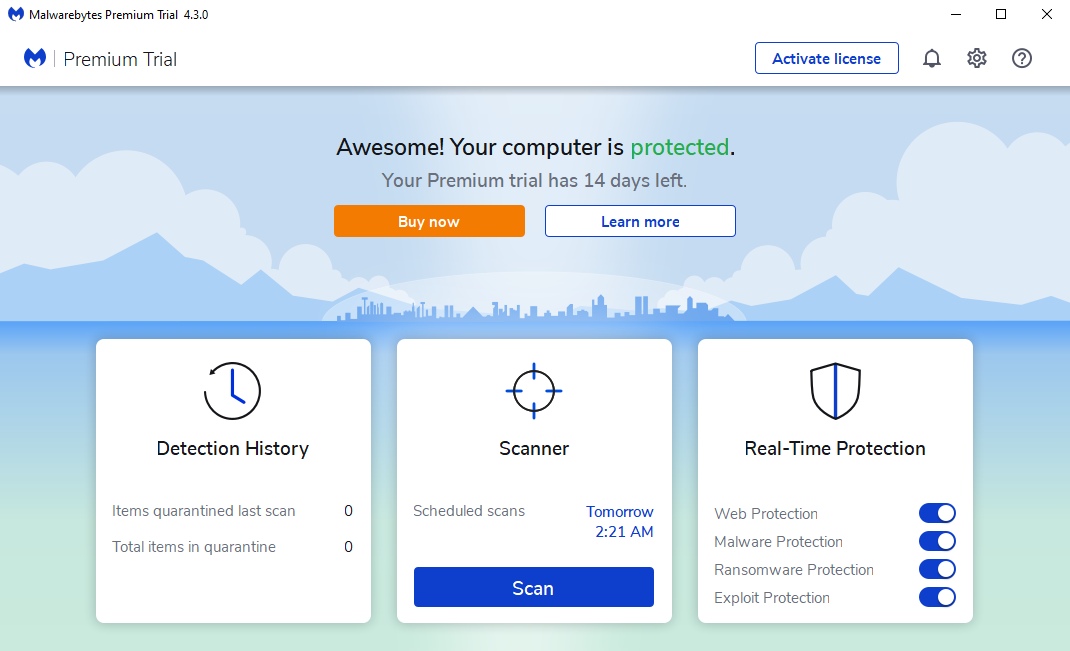
Windows 10 incluye Windows Defender, que es un antivirus suficientemente bueno para la mayoría de los usuarios. Sin embargo, es aconsejable mantener instalado un programa de seguridad secundario.
Para esto, no puedes vencer a Malwarebytes . La versión gratuita le permite escanear su sistema en busca de malware que su antivirus no detecte. Y para una potente solución de seguridad combinada, vale la pena actualizar a Malwarebytes Premium .
Descargar: Malwarebytes (gratuito, suscripción disponible)
7. Reproductor multimedia: VLC
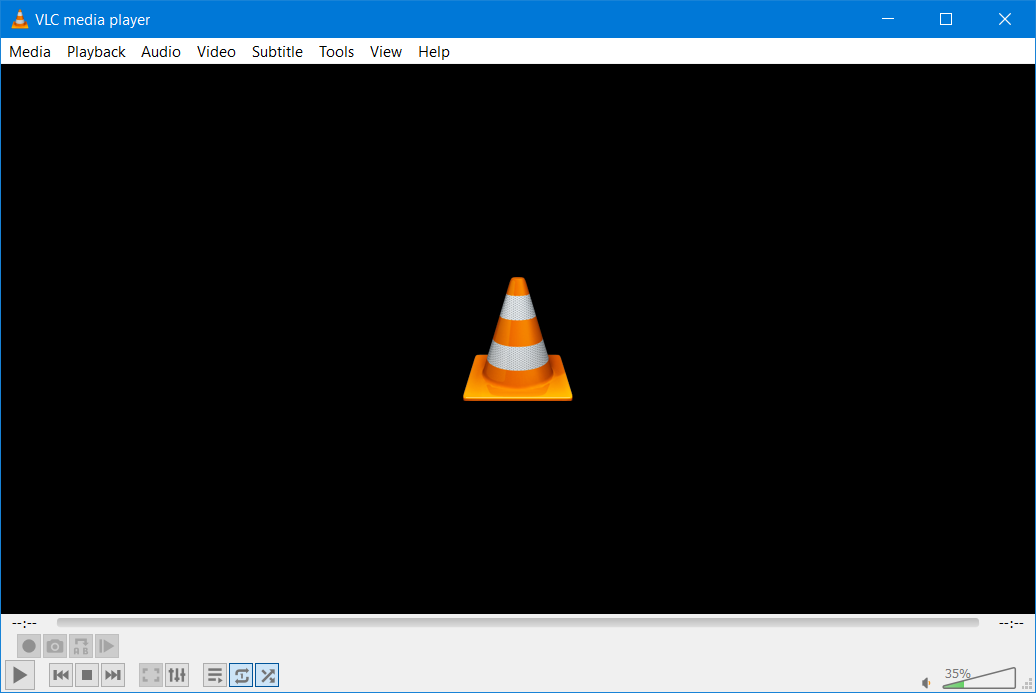
Gracias a la ubicuidad de YouTube, probablemente no veas videos locales con demasiada frecuencia. Sin embargo, todos deben tener un reproductor de video sólido en su escritorio para cuando necesite reproducir archivos multimedia localmente. Incluso si no es una de las cosas que piensa descargar en una computadora nueva de inmediato, algún día será útil.
Para esta tarea, nada supera al VLC Media Player, que incluye un montón de funciones y es capaz de reproducir casi todos los formatos de audio y video imaginables. Es posible que no lo rompa con frecuencia, pero descargue VLC mientras configura su PC. Te ahorrarás la molestia de jugar con códecs de video o usar QuickTime, que ya no es compatible con Windows.
Descargar: VLC (gratis)
8. Capturas de pantalla: ShareX
Tomar una captura de pantalla en Windows es útil para todo, desde capturar momentos divertidos hasta tener un registro de información importante. La herramienta de recorte básica y las aplicaciones Snip & Sketch solo proporcionan un conjunto de funciones básicas, por lo que necesita algo mejor en su paquete de aplicaciones esenciales de Windows.
No encontrará una herramienta de captura de pantalla gratuita más poderosa que ShareX. Con toneladas de métodos de captura, un editor integrado sólido, la capacidad de ejecutar pasos automatizados después de tomar una captura de pantalla y herramientas adicionales como un capturador de color y una regla, ShareX tiene un conjunto de características impresionante sin costo.
Si ShareX te abruma, prueba PicPick en su lugar. Es un poco más simple, pero no compromete las funciones.
Descargar: ShareX (gratis)
Descargar: PicPick (gratis)
9. Compresión y extracción de archivos: 7-Zip
Windows incluye soporte nativo para archivos comprimidos simples, pero cualquier cosa más allá de lo básico requiere una herramienta más poderosa. Si bien esta no es la categoría de software más emocionante, un extractor de archivos sigue siendo una aplicación de PC imprescindible para que pueda trabajar con cualquier tipo de archivo archivado que pueda encontrar.
7-Zip es el estándar de oro para aplicaciones de extracción y compresión de archivos . Es pequeño y se instala en segundos, es fácil de usar y se mantiene fuera de su camino cuando no lo está usando. Sin embargo, aquellos que necesitan funciones avanzadas las encontrarán en 7-Zip.
El único inconveniente de 7-Zip es su apariencia envejecida. Si no puede superar eso, eche un vistazo a PeaZip, que es una herramienta similar con una interfaz mucho más atractiva. De cualquier manera, ciertamente no necesita pagar por herramientas como WinRAR.
Descargar: 7-Zip (gratis)
Descargar: PeaZip (gratis)
10. Mensajería: Rambox
Lo más probable es que utilice al menos un servicio de mensajería para mantenerse en contacto con sus amigos durante el día. Con tantas opciones para elegir, no hay forma de que podamos elegir el mejor servicio de mensajería, porque todo depende de lo que usen tus amigos. Entonces, ¿por qué no tenerlos todos en un solo lugar?
Rambox es nuestra elección para la mejor aplicación de mensajería en Windows. Le permite agregar cuentas de docenas de servicios de mensajería populares, incluidos WhatsApp, Facebook Messenger, Skype, Telegram, GroupMe, Hangouts, Discord y muchos más.
La aplicación simplemente agrega una nueva pestaña para cada servicio que usa, lo que le permite mantenerse al día con cada grupo en una ventana. Incluye algunas características adicionales que lo hacen más útil que abrir estas aplicaciones en su navegador, y puede cerrar fácilmente un programa cuando sea el momento de concentrarse.
Si bien el plan gratuito de Rambox tiene algunas limitaciones, ofrece más gratis que competidores como Franz.
Descargar: Rambox (Gratis, suscripción disponible)
11. Administrador del portapapeles: ClipClip
Un administrador de portapapeles es una aplicación importante de Windows porque le ahorra mucho tiempo. En lugar de solo poder mantener un elemento en el portapapeles de su PC a la vez, los administradores del portapapeles le permiten realizar un seguimiento de las últimas docenas de entradas que ha copiado.
ClipClip es un excelente administrador de portapapeles de Windows 10 para usar. Además de registrar lo que copia, la aplicación también le permite anclar fragmentos frecuentes para facilitar el acceso y crear carpetas para pegar fácilmente texto enlatado como direcciones, respuestas de correo electrónico y similares.
La aplicación no te abruma con opciones, pero te permite modificar sus teclas de acceso rápido, deshabilitar el monitoreo del portapapeles cuando sea necesario y elegir lo que la aplicación ignora. Agréguelo a su lista de software básico de Windows y nunca más tendrá que preocuparse por administrar el portapapeles de su PC .
Descargar: ClipClip (gratis)
12. Administrador de contraseñas: Bitwarden
No es humanamente posible crear contraseñas seguras para todas las cuentas y recordarlas todas. Por eso necesitas un administrador de contraseñas. Es un servicio seguro que crea buenas contraseñas para usted y las bloquea detrás de una contraseña maestra, que es la única que debe recordar.
Bitwarden es el mejor administrador de contraseñas gratuito y una de las piezas de software más importantes que puede descargar. Además de la aplicación de escritorio, deberá instalar la extensión Bitwarden en el navegador que elija para completar automáticamente las contraseñas. Siga nuestra guía completa para comenzar con un administrador de contraseñas para aprender cómo comenzar.
Descargar: Bitwarden (Gratis, suscripción disponible)
13. Copia de seguridad: Backblaze
Hacer una copia de seguridad de su PC es esencial, ya que solo hay un desastre natural, un robo o un ataque de malware que podría borrar todos los archivos de su máquina. No quiere perder todos sus documentos, fotos y otros archivos y tiene que empezar desde cero.
Nos gusta Backblaze como un servicio de respaldo esencial para Windows 10. Por solo unos pocos dólares al mes, el servicio respalda todo en su PC, así como cualquier unidad externa que conecte, a la nube Backblaze. No tiene que preocuparse por elegir lo que se respalda, y tampoco hay límites para el tamaño de la copia de seguridad.
Si bien es la única aplicación en esta lista que no tiene una opción gratuita, vale la pena pagar por hacer una copia de seguridad. Si alguna vez perdió todos sus archivos, la aplicación se amortizará en un instante.
Como capa de respaldo adicional, o para su respaldo principal si no puede pagar Backblaze, debería probar EaseUS Todo Backup Free. Es una herramienta fácil de usar para realizar copias de seguridad locales de sus archivos.
Descargar: Backblaze (Desde $ 6 / mes)
Descargar: EaseUS Todo Backup Free (versión premium gratuita disponible)
14. Gestión de almacenamiento: TreeSize Free
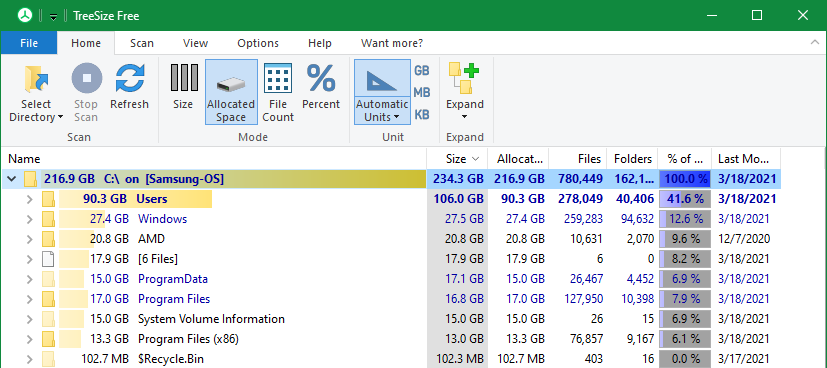
Todo el mundo conoce la molestia de quedarse sin espacio de almacenamiento. Es por eso que una de las otras aplicaciones que debe instalar en todos los sistemas Windows es un analizador de disco.
TreeSize Free es una forma sencilla de averiguar qué está ocupando espacio en su computadora. Simplemente ábralo y dígale qué disco escanear, y ordenará todas las carpetas en su PC según su tamaño. Luego, puede ver los archivos más grandes en su computadora y tomar medidas para eliminarlos o moverlos en consecuencia.
No pierda el tiempo tratando de buscar manualmente en carpetas y encontrar archivos grandes, deje que esta utilidad esencial lo haga por usted.
Descargar: TreeSize Free (versión premium gratuita disponible)
15. Secuencias de comandos: AutoHotkey
Si desea automatizar más en su computadora, entonces AutoHotkey es algo que debe descargar. Es una herramienta de scripting personalizada que le permite definir sus propios comandos, haciéndola tan útil como cualquier cosa que pueda imaginar.
Como solo algunos ejemplos, puede crear una expansión rápida de texto, habilitar la corrección automática de errores tipográficos, anular ciertas teclas del teclado y crear macros para realizar varias acciones con unas pocas pulsaciones de teclas.
AutoHotkey puede ser un poco intimidante al principio, pero una vez que lo dominas, es una herramienta poderosa para tener en tu kit. Consulte nuestra guía para comenzar con AutoHotkey y excelentes scripts de AutoHotkey para probar como introducción.
Descargar: AutoHotkey (gratis)
Las aplicaciones imprescindibles para cada PC con Windows 10
Hemos analizado las aplicaciones esenciales para Windows 10 que todos deberían instalar de inmediato y casi todas son gratuitas. Si no prefiere una de nuestras selecciones, encontrará una alternativa adecuada sin muchos problemas. La mayoría de las personas sacarán mucho provecho de estos programas y los apreciarán más que el software predeterminado que viene instalado en Windows 10.
Ahora que conoce este software necesario para su PC, también debe tener en cuenta las aplicaciones inútiles de Windows que debe desinstalar.
